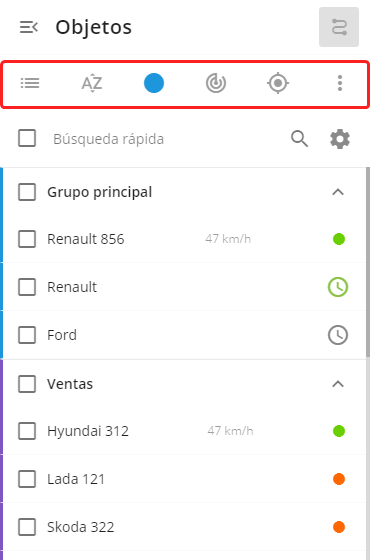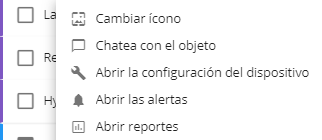Todos sus dispositivos almacenados se encuentran en la lista de objetos . La cual es una pequeña ventana en el mapa de la aplicación de rastreo. La lista es usada para una representación visual de su flota de vehículos, buscando por objetos, observando sus estados e historial.
La lista de objetos puede ser colapsada y expandida en cualquier momento seleccionando el botón de flecha justo a lado del título.
Configuración de pantalla
Click en el ícono de engrane en la esquina superior derecha de la lista para mostrar las configuraciones para mostrar el listado y objetos en el mapa.
- No Agrupar - divide dispositivos dentro de grupos o los muestra en una lista general.
- Por nombre - clasifica rastreadores de manera alfabética
- Por estado - Clasifica por estado. Activa dispositivos que se mostrarán primero.
- Por distancia - coloca un punto en el mapa y todos los rastreadores se ordenarán por distancia desde él mismo el más cercano será mostrado en la lista por encima del resto.
- Seguir el objeto seleccionado - el mapa se centrará automáticamente y rastreará los dispositivos seleccionados. Por lo tanto, todos los dispositivos serán constantemente visibles.
- Más configuraciones - click en los tres puntos en la derecha para abrir configuraciones adicionales:
- Agrupar marcadores de objetos - combine varios rastreadores en el mapa dentro del marco si están muy cerca el uno del otro. Puede dar click en esta marca para visualizar todos los objetos.
- Objetos etiquetas - muestra/oculta los nombres de los rastreadores en el mapa.
- Rastrear - dibuja una pequeña cola en el mapa para representar la trayectoria del rastreador.
- Animación - Cuando se activa, la etiqueta del dispositivo se moverá a través del mapa suavemente, sin saltos súbitos..
- Muestra sólo objetos seleccionados.
- Oculta objetos offline.
 - el rastreador está conectado al servidor y transmite las coordenadas válidas.
- el rastreador está conectado al servidor y transmite las coordenadas válidas.
 - el rastreador está conectado al servidor, pero no transmite coordenadas más allá de cinco minutos.
- el rastreador está conectado al servidor, pero no transmite coordenadas más allá de cinco minutos.
 - el rastreador no está conectado al servidor o no ha transmitido ningún dato por más de 10 minutos y el servidor ha cerrado la conexión a la fuerza.
- el rastreador no está conectado al servidor o no ha transmitido ningún dato por más de 10 minutos y el servidor ha cerrado la conexión a la fuerza.
 - el dispositivo ha sido bloqueado por insuficientes fondos. Por favor rellene el saldo de la cuenta.
- el dispositivo ha sido bloqueado por insuficientes fondos. Por favor rellene el saldo de la cuenta.
Dispositivos no activados:
 - usted justo ha activado el dispositivo. Lo más probable es que sólo tenga que esperar un poco. Éste estado también será desplegado como dispositivo no activado en el X-GPS tracker.
- usted justo ha activado el dispositivo. Lo más probable es que sólo tenga que esperar un poco. Éste estado también será desplegado como dispositivo no activado en el X-GPS tracker.
 - ha pasado tanto tiempo, y el nuevo dispositivo no ha sido activado. Valdría la pena referirse al artículo describiendo las causas comunes de los problemas de activació.
- ha pasado tanto tiempo, y el nuevo dispositivo no ha sido activado. Valdría la pena referirse al artículo describiendo las causas comunes de los problemas de activació.
 - este modelo no soporta activación automática. Usted necesita configurar el dispositivo de manera manual usando el configurador con el que viene integrado. Si Usted no cuenta con el configurador, por favor intente contactando el soporte del fabricador o haga la búsqueda en la web oficial.
- este modelo no soporta activación automática. Usted necesita configurar el dispositivo de manera manual usando el configurador con el que viene integrado. Si Usted no cuenta con el configurador, por favor intente contactando el soporte del fabricador o haga la búsqueda en la web oficial.
Interactuando con objetos
- Click en cualquier tracker en la lista y el mapa se centrará inmediatamente en el mapa. Puede seleccionar varios objetos al mismo tiempo haciendo click en los recuadros a la izquierda del nombre - el mapa escogerá un ángulo de tal manera que todo quedará a la vista.
- El botón "i" a la izquierda del nombre mostrará toda la información acerca del dispositivo - widgets, locación, estado detallado, etc.
- Click en los tres puntos para expandir el menú de contexto de posibles acciones con el objeto, usted puede::
- Cambiar el ícono del dispositivo en el mapa
- Comenzar un chat con el dispositivo
- Ir a configuraciones o reportes
- Abrir las alertas
- En la esquina superior izquierda de la lista se encuentra el botón de Historial. Al presionarlo, usted puede mostrar en el mapa, todos los movimientos y eventos que han ocurrido con el dispositivo en cualquier periodo de tiempo.